
Hola amigos de Hive. Ayer quedé sorprendido con los resultados obtenidos por @janetedita en su publicación Birth of Vinur, my baby blue dragon. AI-generated. Ella utiliza la herramienta de Inteligencia Artificial Midjourney para obtener unas imágenes asombrosas.
Al culminar la lectura procedí a utilizar este recurso para ver si podía acercarme a los resultados obtenidos por la autora.
Me tracé como objetivo principal crear un avatar para mi cuenta en Twitter. Por otra parte, quería ofrecerte una guía para que puedas comenzar a utilizar esta fabulosa herramienta y explotes todo el potencial creativo que existe en ti.
¿Que es Midjourney?
Tal y como está expresado en su sitio web ...Midjourney es un laboratorio de investigación independiente que explora nuevos medios de pensamiento y amplía los poderes imaginativos de la especie humana... (Fuente: Sitio web de Midjourney)
Como ellos explican, hay dos forma de utilizar esta herramienta:
- Accediendo al sitio web https://www.midjourney.com/, aquí vas a visualizar tus creaciones.
- Utilizando el Bot oficial en Discord para crear las imágenes a partir de una descripción dada.
Primeros pasos
Lo primero que tienes que hacer es acceder al sitio web https://www.midjourney.com/
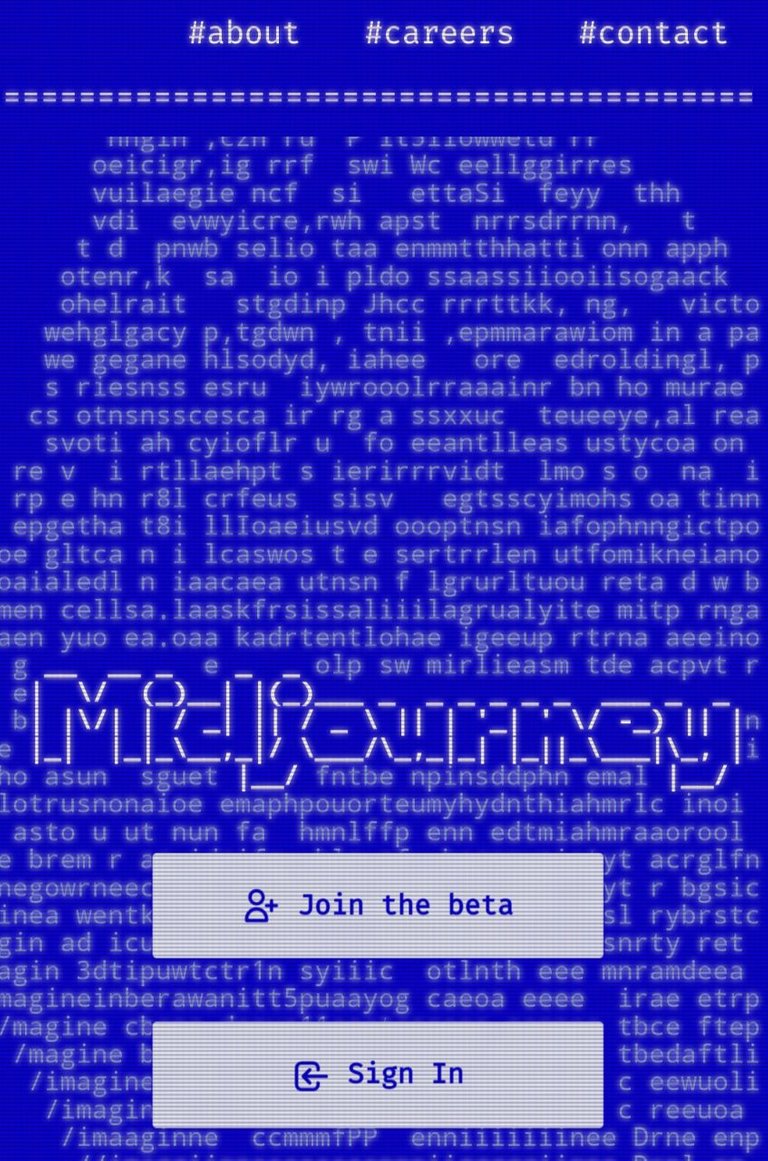
Al dar clic en la opción Join the beta, va a aparecer la pantalla de invitación al canal de Discord en dónde vas a utilizar el Bot.
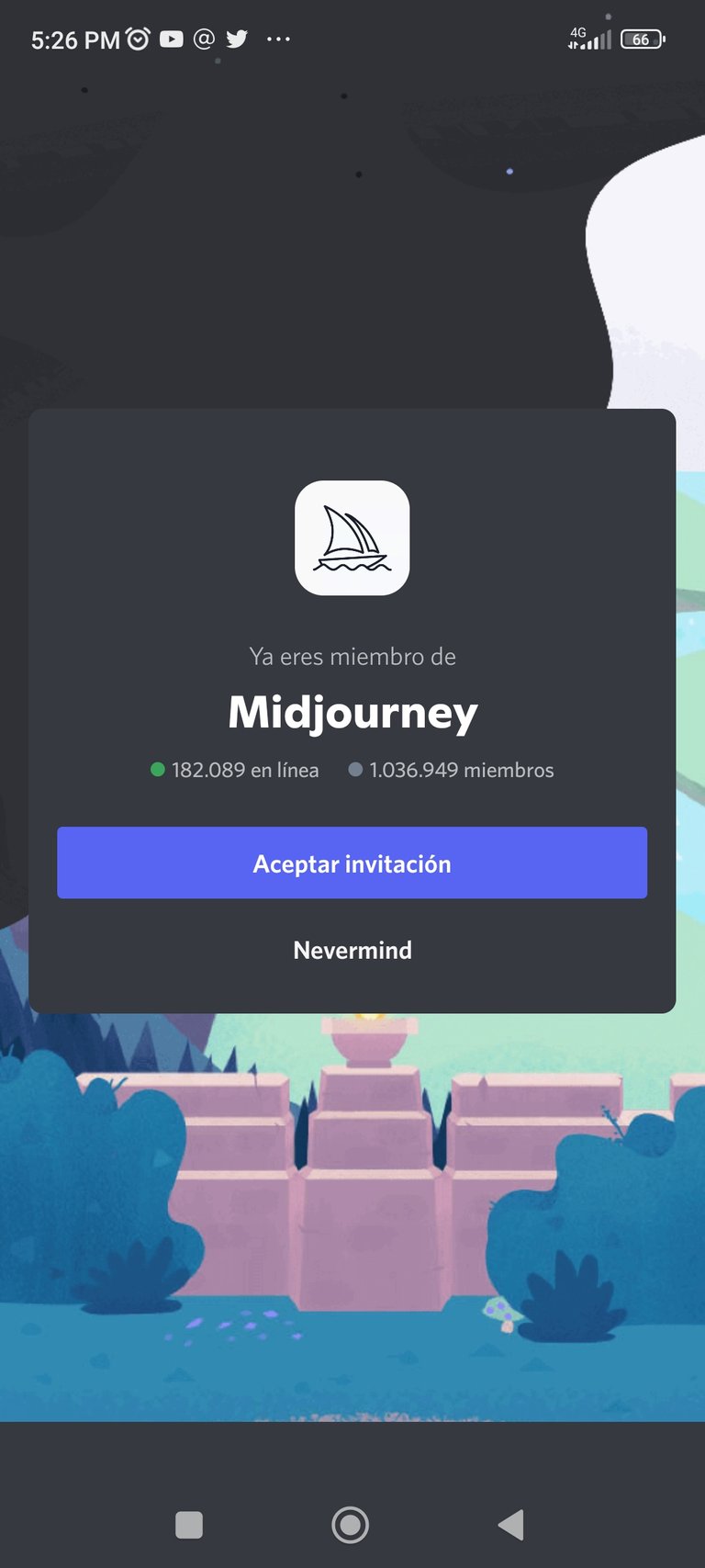
Una vez aceptada la invitación al servidor de Discord vas a tener acceso a sus canales.
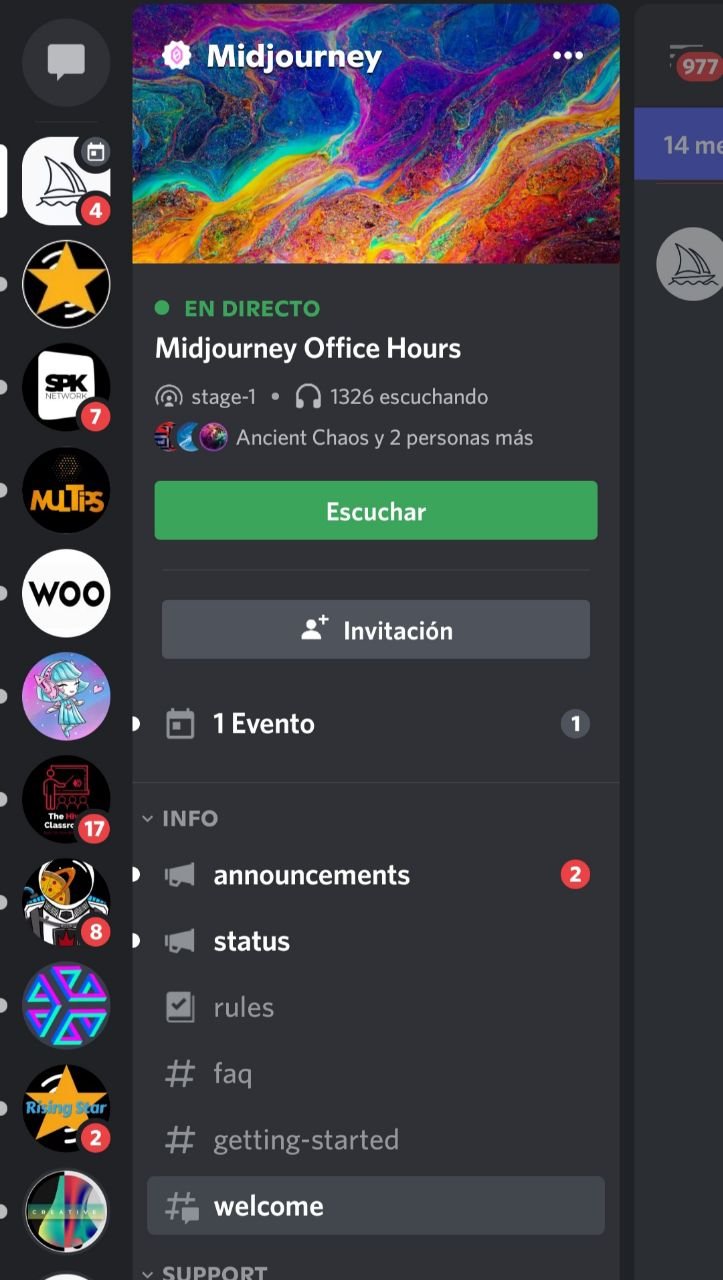
El proceso de creación es muy sencillo. Solo debes ir a uno de los canales llamados newbies-## y enviar el comando
/imagine prompt: descripción de la imagen que se quiere obtener...En el momento que escribas /imagine lo seleccionas de una lista que se despliega y automáticamente se completa con el comando prompt:
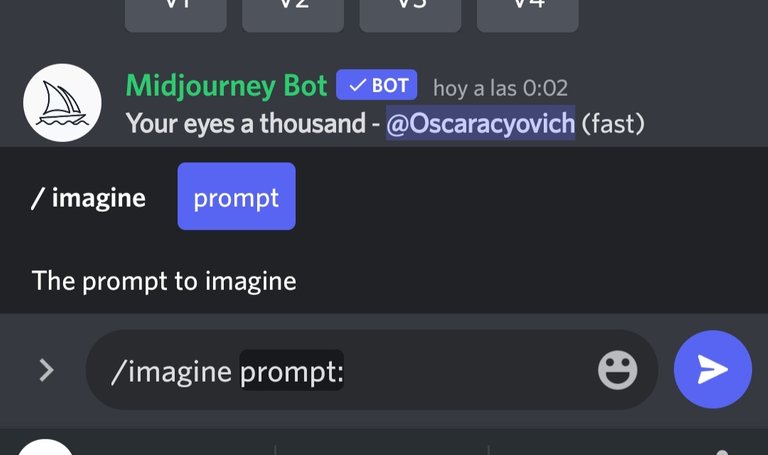
Mi primera imagen
Aquí está el resultado de la primera imagen que me devolvió el Bot a partir de la descripción que le suministré.
Le pedí un guerrero japonés con un sable en la espalda, que saliera el símbolo del Bitcoin y con un fondo de tormentas con rayos.
/imagine prompt: a warrior avatar with a bitcoin medallion. On his back a Japanese saber. In the background a lightning storm.
Como pueden ver salió algo bastante cercano a lo que le solicité, pero no clasificaba para ser un avatar. Hay que tener en cuenta que era mi primer trabajo con esta herramienta.
Documentación oficial del Bot
Para obtener mejores resultados debes dirigirte a la página que contiene el Manual de Usuario.
En ella encontrarás información de los comandos básicos utilizados en el Bot y sobre los parámetros que se pueden utilizar con el comando /imagine para obtener resultados realmente profesionales.
Siguen las pruebas
Una vez leída la información de la Documentación Oficial realicé varios intento de obtener mi avatar. Poco a poco y mediante el método de prueba y error fui obteniendo diferentes versiones hasta el resultado final.
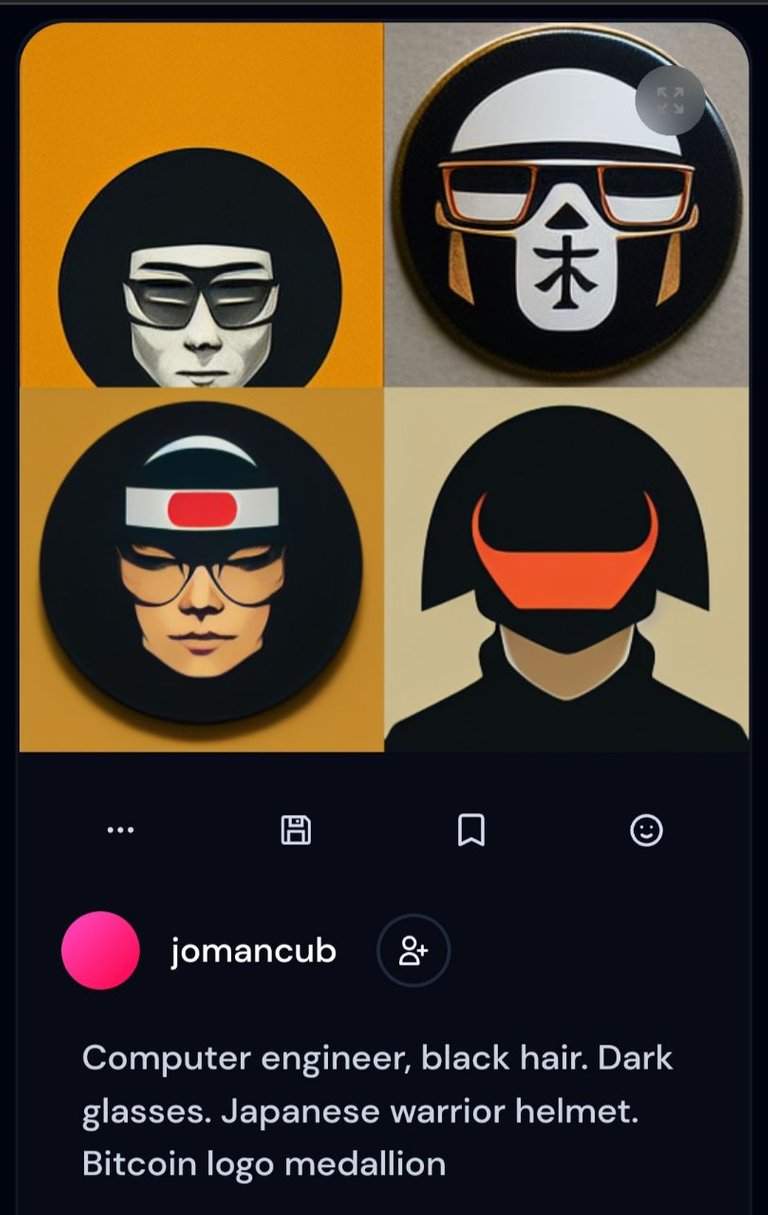
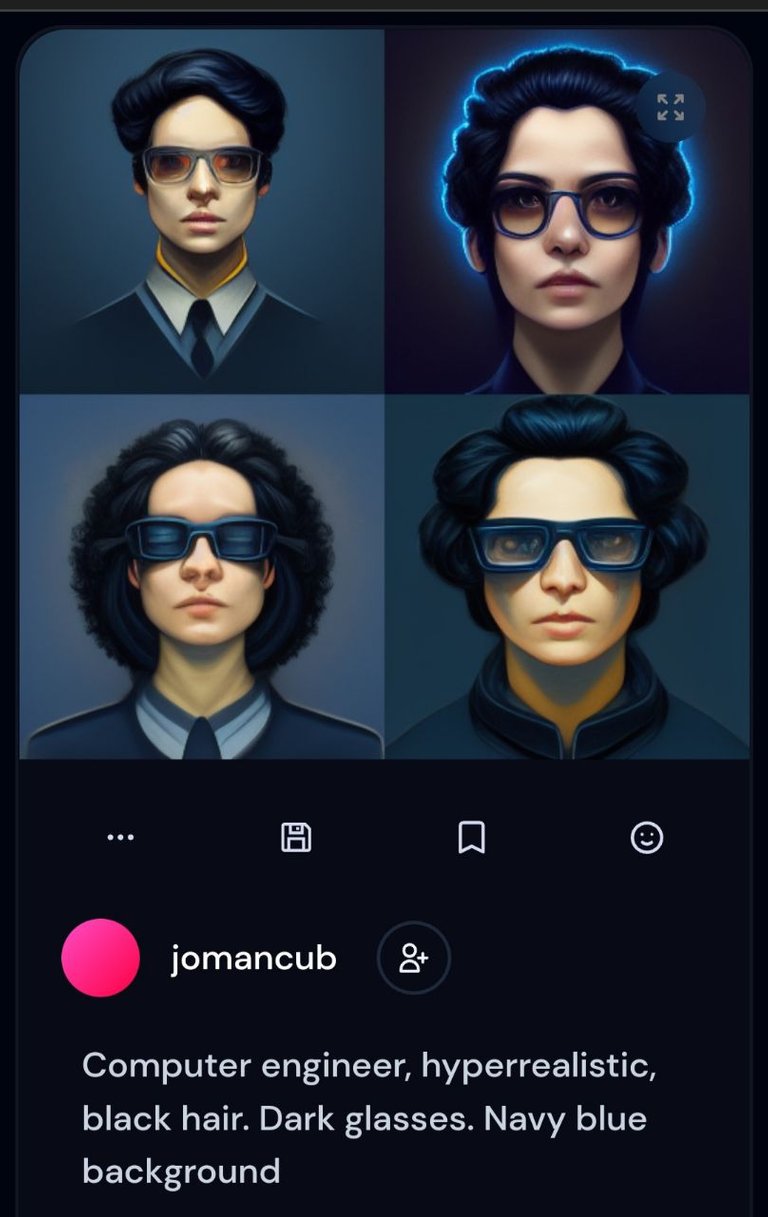
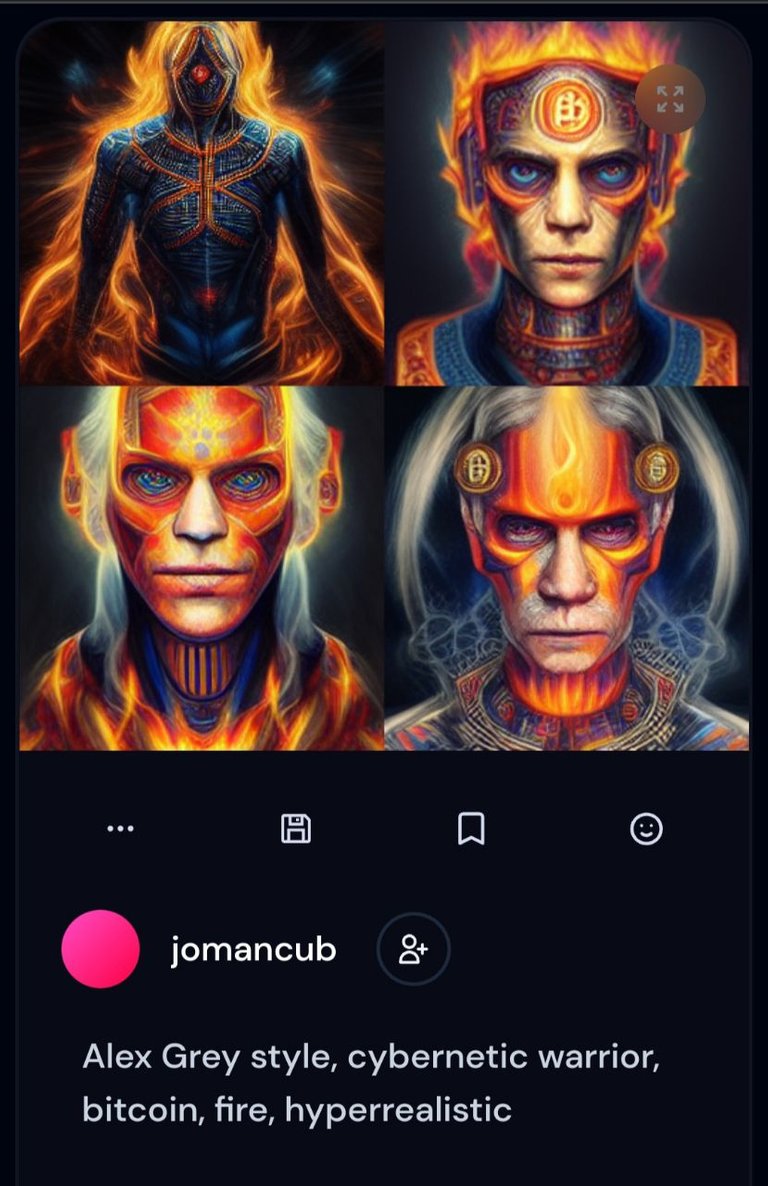
Al fin encuentro mi avatar
Partiendo de la tercera variante, realizo una nueva prueba y obtengo cuatro nuevos avatares. Me decido por el numero uno.
Al finalizar el procesamiento, el Bot te envía un mensaje con los resultados obtenidos. También puedes revisarlo desde el sitio web en la opción Sign In. La imagen puede ser descargada en tu computadora o móvil.

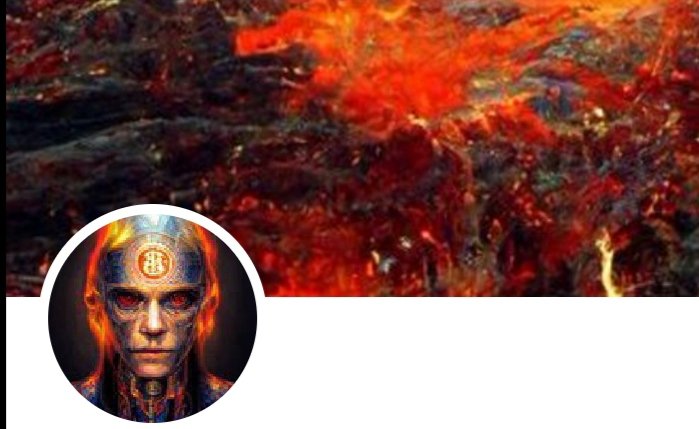
Creando una colección
Tomando como base la frase utilizada para crear mi avatar, comienzo a modificar algunas de las palabras para poder obtener variantes del avatar con el fin de crear una colección. Con esto se obtienen resultados espectaculares.

Los usuarios más experimentados obtienen resultados superiores. Como pueden ver, las frases empleadas por mi son muy básicas y tampoco hago uso de los parámetros habilitados para obtener creaciones de mayor nivel .
Cuando terminas de procesar los comandos obtienes una vista con 4 variantes de la imagen. Abajo vas a ver una serie de botones.
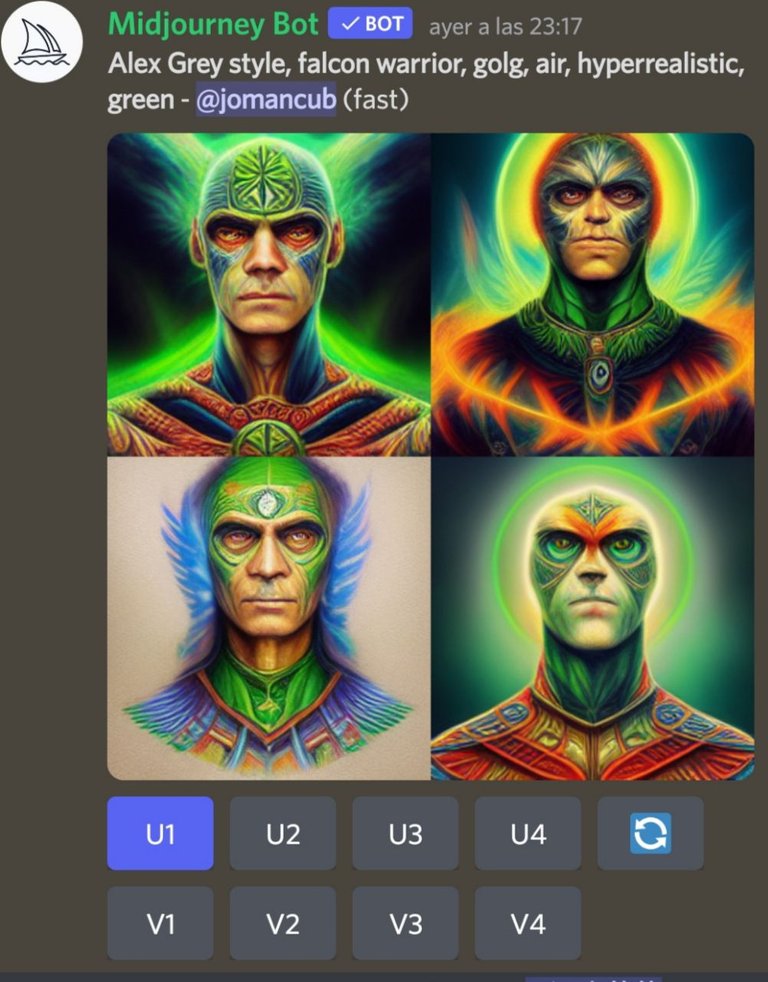
Los botones U1..U4 son para obtener una copia de mayor tamaño de la imagen seleccionada.
Los botones V1..V4 son para generar una nueva variante de las imágenes. Vas a obtener cuatro nuevas a partir de las características de la seleccionada.
Cuando obtienes una imagen de mayor tamaño vas a aparecer otros botones
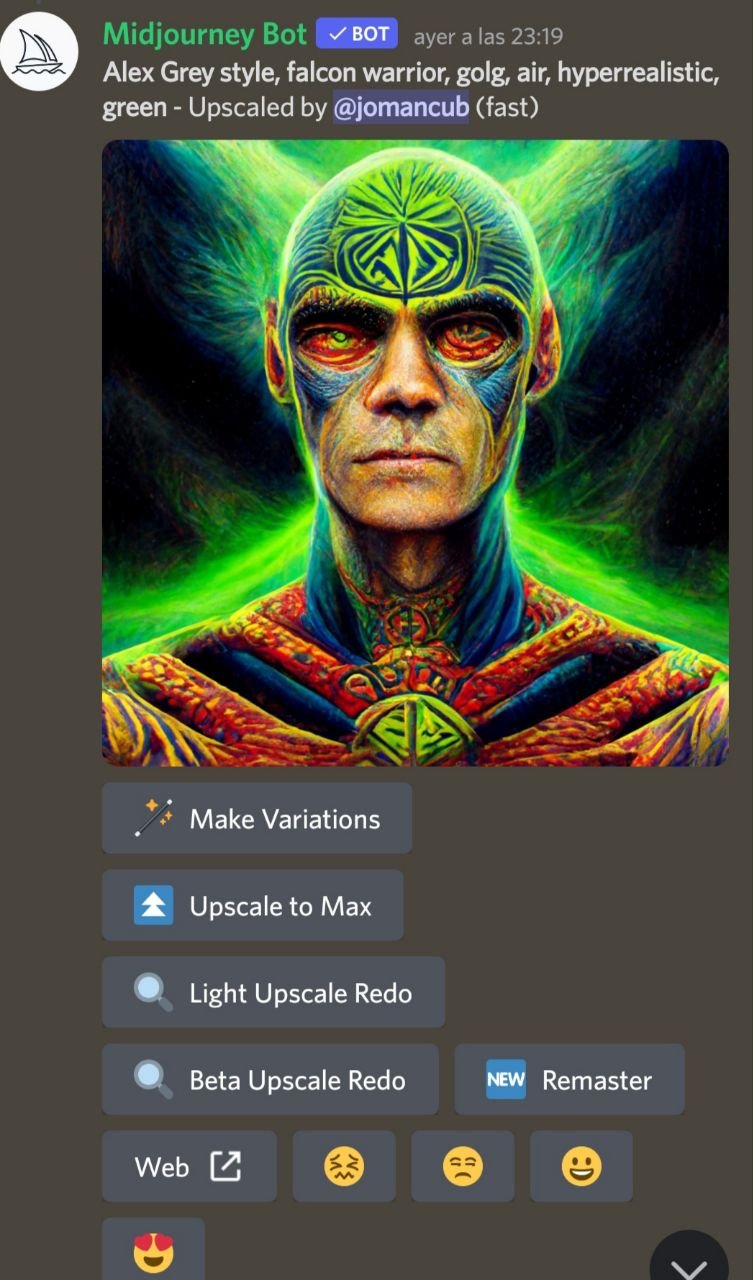
El botón Make Variations genera cuatro nuevas alternativas de la imagen.
El botón Upscale to Max permite obtener una imagen de mayor tamaño (1664x1664).
Consideraciones finales.
Está es una herramienta de pago pero al registrarte puedes realizar 25 acciones gratis. Se cuentan en ella las variantes que hagas de una imagen y los cambios de tamaño. Para conocer cuántas acciones te quedan por ejecutar puedes utilizar el comando /info.
Cuando comiences a utilizar esta herramienta te vas a dar cuenta de que es muy adictiva. Te recomiendo te estudies bien la documentación técnica para que hagas un mejor uso de las 25 acciones que te dan gratis.
Te invito a que publiques tus creaciones y comentes cuál ha sido tu experiencia en este proceso. Por lo pronto voy a estudiar un poco más para aprovechar bien los pocos intentos que me quedan.
Finalmente, quisiera invitarlos a reflexionar y que me contesten la siguiente pregunta:
¿Creen ustedes que está herramienta de Inteligencia Artificial puede llegar a sustituir el trabajo de ilustradores y diseñadores?